Почему не печатается справка о доходах
Опубликовано: 15.05.2024
В соответствии с письмом Управления Президента Российской Федерации по вопросам противодействия коррупции от 09.07.2015 № А79-3248 при подготовке кандидатами на должности судей всех уровней учётно-характеризующих материалов следует для заполнения «Справок о доходах» использовать только специальное программное обеспечение (СПО) «Справки БК» (http://kremlin.ru/structure/additional/12) и учитывать «Методические рекомендации», утвержденные Постановлением Президиума Верховного Суда Российской Федерации от 26.06.2015.
В связи с внедрением специального программного обеспечения «Справки БК» к порядку представления в Управление Президента Российской Федерации по вопросам противодействия коррупции справок о доходах, расходах, об имуществе и обязательствах имущественного характера (далее - справки) предъявляются следующие дополнительные требования:
- Печатать справки необходимо только на одной стороне листа.
- Справки не прошивать и не фиксировать скрепкой.
- Справки в отношении государственного служащего,
его супруги (супруга) и несовершеннолетних детей
(всей семьи) направлять в индивидуальном пакете (конверте).
- На пакете указать Ф.И.О. государственного служащего.
Методические рекомендации по заполнению справок о доходах, расходах, об имуществе и обязательствах имущественного характера размещены на сайте Минтруда России.
Специальное программное обеспечение
автоматизированная информационная система
«Справки БК»
(СПО «Справки БК» (версия 2.0.1.1)
ОПИСАНИЕ
СПЕЦИАЛЬНОГО ПРОГРАММНОГО ОБЕСПЕЧЕНИЯ
2. ПОРЯДОК РАБОТЫ С СПО «СПРАВКИ БК» 3
3. ВЫВОД СПРАВКИ НА ПЕЧАТЬ 7
4. СОХРАНЕНИЕ ВВЕДЕННОЙ ИНФОРМАЦИИ 9
5. Требования к автоматизированному рабочему месту для установки СПО "Справки БК" 9
Специальное программное обеспечение автоматизированная информационная система «Справки БК» (далее - СПО «Справки БК») обеспечивает выполнение следующих основных функций:
1. Формирование печатных форм, в соответствии с:
- Указом Президента Российской Федерации от 18 мая 2009 г. № 558 «О представлении гражданами, претендующими на замещение государственных должностей Российской Федерации, и лицами, замещающими государственные должности Российской Федерации, сведений о доходах, об имуществе и обязательствах имущественного характера»;
- Указом Президента Российской Федерации от 18 мая 2009 г.
№ 559 «О представлении гражданами, претендующими на замещение должностей федеральной государственной службы, и федеральными государственными служащими сведений о доходах, об имуществе
и обязательствах имущественного характера»;
- Указом Президента Российской Федерации от 23 июня 2014 г. № 460 «Об утверждении формы справки о доходах, расходах, об имуществе и обязательствах имущественного характера и внесении изменений в некоторые акты Президента Российской Федерации».
2. Заполнение необходимых сведений о персоналии
для последующей печати в установленном виде.
3. Ввод и отображение введенных данных.
4. Проверку корректности ввода данных.
Настоящее описание программного обеспечения предназначено для ознакомления пользователей с правилами и особенностями работы с СПО «Справки БК».
Для начала работы пользователю необходимо скопировать из сети «Интернет» или с инсталляционного диска файл SpravkaBKsetup.exe на жесткий диск своего компьютера и запустить скопированный файл для установки СПО, после чего на рабочем столе будет размещен ярлык программы «Справки БК».
Для запуска программы необходимо выделить на рабочем столе ярлык программы с названием "Справки БК" и дважды щелкнуть на нем левой клавишей мыши (Рисунок 1).
Рисунок 1. Ярлык СПО «Справки БК»
При запуске программы появляется окно, которое позволяет создать новый или загрузить уже существующий пакет документов (Рисунок 2).
Примечание: Пакет - совокупность справок одного заявителя, подаваемых за один отчетный период.
Рисунок 2. Стартовое окно
При создании новой справки необходимо добавить справку на себя. Для этого следует выбрать пункт меню "Файл ->Создать->Справка на себя". При этом создается пакет, содержащий справку. После создания и заполнения справки на себя, при необходимости, следует заполнить также справку на супругу(а) и/или справку на несовершеннолетних детей. Для этого надо выбрать пункт меню "Файл ->Создать->Справка на супругу (супруга)" или "Файл ->Создать->Справка на несовершеннолетнего ребенка" соответственно (Рисунок 3) или выбрать аналогичные функции на панели со структурой пакета или в конце раздела 6.2. При заполнении данных на семью в левой части окна можно отображение структуры пакета, показать или скрыть с помощью пункта меню "Вид ->Показать структуру пакета". Удалить справку из пакета можно нажав правую кнопку мыши на соответствующей строке в списке справок пакета (панель «Структура пакета») и в появившемся меню далее нажатием кнопки «Удалить».
Рисунок 3. Создание новой справки
При вводе новой справки необходимо сначала заполнить все данные на странице "Информация о лице, предоставляющем сведения". После заполнения всей информации на данной странице остальные разделы будут доступны для заполнения.
Заполнение сведений о доходах в первых пяти пунктах Раздела 1, величины доходов, отображаемые синим цветом (первоначально установлены в 0.00 руб.), могут быть отредактированы путем выбора соответствующей ячейки таблицы двойным щелчком мыши или одиночным щелчком мыши и нажатием клавиши Enter. После ввода величины дохода необходимо нажать Enter.
Остальные данные вводятся на специальных формах, отображаемых после нажатия левой кнопкой мыши кнопки . Отредактировать ранее введенные данные в строках таблиц, можно нажав левой кнопкой мыши пиктограмму , расположенную в одной из ячеек строки, подлежащей редактированию.
Удалить строку таблицы, можно нажав левой кнопкой мыши пиктограмму , расположенную слева от строки таблицы, подлежащей удалению.
В случае выявления программой ошибок заполнения полей разделов экранной формы соответствующая ячейка может быть выделена красным цветом и рядом с ней может отображаться значок ошибки (восклицательный знак в красном кружочке) с подсказкой, в чем заключается ошибка (Рисунок 4):
Рисунок 4. Примеры ошибочно введенных данных
Если в поле ввода даты введена информация, которая не является корректной датой (в формате дд.мм.гггг, где дд - день месяца, мм - порядковый номер месяца. гггг - год), то поле будет очищено, отобразится сообщение об ошибке ввода даты и данные потребуется ввести заново.
При вводе данных, если для раздела справки или поля ввода данных существует контекстная подсказка, информация о ее наличии отображается рядом с заголовком раздела, заголовком колонки таблицы или полем в виде вопросительного знака в черном кружочке. При щелчке левой кнопкой мыши на вопросительном знаке отображается форма с текстом подсказки. Также для некоторых полей, при отсутствии заполненных данных, приводятся примеры или рекомендации по заполнению поля (Рисунок 5).
Рисунок 5. Примеры подсказок в СПО «Справки БК»
Для данных, отображенных в табличной форме, можно изменять ширины колонок, передвигая с помощью мыши разделительную черту в заголовке таблиц. При этом ширина колонки будет сохранена.
Классифицируемые поля отмечены специальным символом «▼». При отсутствии в классификаторах нужного значения следует выбрать значение «Иное» и ввести данные в поле в текстовом формате с помощью клавиатуры.
Кнопка предоставляет возможность ввода информации на дополнительно вызываемой форме.
При вводе полей "Источник получения средств" или "Иные лица" (при совместной или долевой собственности), после нажатия на кнопку необходимо с помощью кнопки и выбора необходимого пункта меню сформировать необходимое количество записей об источниках средств или иных лицах. При этом в правой части формы может потребоваться заполнить необходимые поля. В некоторых случаях для заполнения этих полей потребуется нажать на кнопку , после чего будет отображена специальная форма для ввода и редактирования данных.
Для предварительного просмотра и печати справки необходимо нажать на кнопку . Если при заполнении были не заполнены все обязательные поля, то перед выводом формы печати будет выведено сообщение (Рисунок 6).
Рисунок 6. Предупреждение о заполненной не полностью справки
Кроме того, однократно за сеанс, при печати выводится предупреждение о необходимости проверить подключение принтера (Рисунок 7).
Рисунок 7. Предупреждение о подключении принтера
Для печати справок должен использоваться лазерный принтер, обеспечивающий качественную печать.
Не допускаются дефекты печати в виде полос, пятен (при дефектах барабана или картриджа принтера).
Подпись на справке может быть поставлена в правом нижнем углу всех страниц, кроме последней. На последней странице подпись ставится в специально отведенном месте.
Не допускается наличие подписи и пометок на линейных и двумерных штрих кодах. Рукописные правки не допускаются.
На печать помимо выходных данных, заполненных пользователем, выводятся двумерные штрих-коды в формате QR-Code и одномерные штрих-коды. Они дублируют внесенные сведения для автоматизированного считывания. Штрих-коды содержат уникальную информацию соответствующего раздела и информацию позволяющую идентифицировать конкретную справку, дату и время ее печати. Также на каждой странице проставляется номер версии СПО и фамилия, имя, отчество заявителя и дата создания справки.
Внимание Листы одной справки не следует менять или мешать с листами другой справки, даже если они содержат идентичную информацию.
После вывода справки на печать, проверки её корректности, достоверности и полноты заполненных разделов таблиц, необходимо подписать данную справку и только потом выйти из программы.
Для печати всех справок пакета предназначена кнопка , которая позволяет распечатать без предварительного просмотра все справки пакета.
Если в конце раздела 6.2 не подтверждена достоверность и полнота данных, то печать одной или всех справок будет заблокирована.
При работе с программой один раз в минуту происходит автосохранение.
Ранее введенную информацию можно открыть в СПО «Справки БК» для этого необходимо либо на стартовом окне программы выбрать один из последних загруженных файлов либо на главном экране программы выбрать пункт меню "Файл ->Открыть" и затем указать сохраненных файл.
Требования к программно-аппаратному обеспечению рабочего места:
- Операционная система Windows XP Professional Russian SP 3 или Windows 7;
- Net Framework 3.5 или 4.5;
- Лазерный принтер, настроенный на печать формата A4;
- 1 Гб свободного места на жестком диске.
Инструкция о порядке заполнения
справки о доходах, расходах, об имуществе и обязательствах имущественного характера с использованием
специального программного обеспечения
«Справки БК»
Специальное программное обеспечение (СПО) «Справки БК» предназначено для заполнения справки о доходах, расходах, об имуществе и обязательствах имущественного характера (далее - справка).
Для начала работы пользователю необходимо скопировать из сети «Интернет» или с инсталляционного диска файл SpravkaBKsetup.exe на жесткий диск своего компьютера и запустить скопированный файл для установки СПО, после чего на рабочем столе будет размещен ярлык программы «Справки БК».
При первом запуске программы необходимо выбрать на главном экране функцию «Создать новый пакет документов». Под пакетом документов подразумевается справка на заявителя и всех членов его семьи.
Все сведения справки заполняются на формах СПО, идентичным по названию разделам справки.
На формах заполняются поля в отношении заявителя, а затем в отношении супруги (супруга) и несовершеннолетних детей. Для того чтобы получить доступ к справкам членов семей, а также ко всем разделам справки заявителя необходимо заполнить установочные данные заявителя: фамилия, имя, отчество, дата рождения, пол, паспортные данные. Рекомендуемые и не обязательные к заполнению поля отмечены на каждой форме сносками: «*» и «**».
Все поля форм СПО для удобства заполнения имеют подсказки.
Классифицируемые поля (с возможностью выбора текста) отмечены специальным символом «▼». При отсутствии в классификаторах нужного значения выбирается значение «Иное», и данные вводятся в поле в текстовом формате.
Кнопка позволяет ввести информацию на дополнительной форме при нажатии на пиктограмму.
Числовые значения сумм вводятся с точностью до копеек.
При работе с программой один раз в минуту происходит автоматическое сохранение данных пакета.
Для сохранения введенных данных на любом этапе могут быть использованы функции меню ФАЙЛ «Сохранить как» (пакет данных сохраняется по умолчанию под именем «Фамилия Имя Отчество» или с заданным именем файла) и далее в процессе редактирования функция «Сохранить» записывает отредактированный файл на диск. Все справки на членов семьи сохраняются в одном файле (пакете).
Этот файл после сохранения может быть загружен в систему для необходимого редактирования с помощью меню «Файл» - «Загрузить пакет данных».
Удалить справку из пакета можно, нажав правую кнопку мыши на соответствующей строке в списке справок пакета (панель «Структура пакета»).
После заполнения и сохранения данных, справку необходимо распечатать.
Для печати справок должен использоваться лазерный принтер, обеспечивающий качественную печать.
Не допускаются дефекты печати в виде полос, пятен (при дефектах барабана или картриджа принтера).
На всех страницах пакета может быть поставлена подпись в правом нижнем углу, кроме последней страницы. На последней странице подпись ставится в специально отведенном месте.
Не допускается наличие подписи и пометок на линейных и двумерных штрих кодах.
Рукописные правки не допускаются.
Примечание: Особенностью печати является отсутствие знаков переносов. Если в строке не умещаются буквенно-цифровые данные, то они продолжаются на следующей строке.
Требования к автоматизированному рабочему месту для установки СПО "Справки БК":
2. Согласно договору аренды жилого помещения арендатор и арендодатель согласовали ежемесячную арендную плату в общей сумме, из которой большая часть уплачивается непосредственно арендодателю и часть суммы арендной платы как налог на доходы физических лиц исчисляется и уплачивается арендатором как налоговым агентом. Арендодатель (лицо, обязанное предоставлять сведения о доходах) часть арендной платы (налог на доходы физических) на руки или на расчетный счет не получает, арендатор сам перечисляет в налоговую службу.
В данной ситуации применяются те же правила, что и при определении размера дохода – он указывается с учетом суммы НДФЛ. Целесообразно информацию, предоставленную арендатором, сверить с информацией, которую он предоставил в налоговую инспекцию в виде справки НДФЛ в Вашем личном кабинете налогоплательщика.
3. На основании какого документа заполняется строка «Иные доходы» раздела 1 «Сведения о доходах», а именно доходы, полученные от сдачи в аренду недвижимого имущества? Форма, способ и место получения указанного документа.
Данные сведения заполняются на основании заключенного договора аренды, информации о поступивших арендных платежах, справки по форме 2-НДФЛ – если арендатор – юридическое лицо и перечислят за Вас НДФЛ в бюджет, или справки по форме 3-НДФЛ – которую Вы предоставляете в налоговый орган в случае, если арендатор за Вас налог не удерживает, в которой отражается сумма дохода. Кроме того, информация о сумме поступивших арендных платежей может быть подтверждена расписками в получении денежных средств или же зачислением денежных средств на Ваш банковский счет.
4. Считается ли доходом поступление денежных средств на карту ребенка от близких родственников, знакомых?
Подпунктом 31 пункта 58 Методических рекомендаций определено, что данные доходы подлежат отражению. Целесообразно оформить в данной ситуации договор дарения или расписку в получении денежных средств, из которых бы следовали основания зачисления данных сумм, или как минимум комментарий к переводу – как вариант, «подарок к дню рождения». В любом случае при проведении проверки сведений именно служащий обязан пояснить основания поступления денежных средств.
5. Является ли получение сертификата дополнительного образования на ребенка доходом? Если да, то в каком разделе необходимо отразить полученный доход, а также как его указывать на одного, на всех супругов или на ребенка?
Выплаты, полученные в рамках сертификата ПДФО необходимо отразить как «Иные доходы», информацию о размере перечисленных денежных средств можно получить в организации, предоставляющей образовательные услуги или в департаменте образования, а также на Портале персонифицированного дополнительного образования ХМАО-Югры, в разделе «договоры». Заявителем на предоставление данной услуги является один из родителей, в иных доходах которого следует указать эту сумму.
6. Земельный участок продан в конце 2019 года, денежные средства от продажи поступили на счет в конце 2019 года, дата прекращения права собственности 13.01.2020. В каком подразделе раздела 1 «Сведения о доходах» справки о доходах указать доход и указывать ли информацию в разделе 3 «Сведения об имуществе»?
В данном случае в разделе «иные доходы» следует указать поступившие денежные средства от продажи, при этом в разделе «сведения об имуществе» информация о земельном участке также отражается, поскольку право собственности не прекращено.
7. Необходимо ли указывать сведения о денежных средствах, полученных от участия в программе софинансирования пенсии (доходы, полученные от инвестирования средств, направленных на формирование накопительной части трудовой пенсии в негосударственном пенсионном фонде, а также от участия в программе софинансирования пенсии);
Если данные суммы только начислены, но не еще выплачиваются, то отражать данные суммы не нужно.
Если же данные средства уже выплачиваются - то подлежат указанию как «иные доходы» – пенсия.
8. Относится ли компенсация расходов на оплату занимаемого жилого помещения и компенсация расходов на оплату коммунальных услуг к сведениям о денежных средствах, касающихся возмещения расходов, понесенных служащим (работником), его супругой (супругом), несовершеннолетним ребенком, которые не указываются в пункте 6 «Иные доходы» раздела 1 «Сведения о доходах»;
Да, это прямо указано в подпункте 6 пункта 60 Методических рекомендаций.
9. Как указать сведения в строке 4 «Гаражи» подраздела 3.1 «Недвижимое имущество» раздела 3 «Сведения об имуществе» в случае, если гараж находится в гаражном кооперативе, но отсутствуют документы о праве собственности на гараж и на земельный участок в гаражном кооперативе;
Данная ситуация отражена в пунктах 84 и 86 Методических рекомендаций: не подлежит отражению информация о земельном участке и гараже в рамках гаражно-строительного и иных кооперативов в случае отсутствия прав собственности у лица, в отношении которого представляется справка. Сведения заполняются исключительно на основании правоустанавливающих документов.
Обращаю также внимание на ситуации, когда право собственности зарегистрировано, но гаража фактически нет (выявлен подобный случай в ходе проверки) – сведения указываются на основании соответствующих документов, если какой либо объект снесен, не построен, уничтожен – необходимо снять его с соответствующего учета. Пока сведения о нем есть в регистрирующих органах – его необходимо указывать в справке.
10. Государственные гражданские служащие при обращении в банк за информацией о наличии счетов, вкладов сталкиваются с ситуациями, что банк предоставляет информацию о счетах, которые не были отражены в справках банка за предыдущий отчетный период. Какие действия необходимо предпринять служащему?
В пункте 55 Методических рекомендаций указано, что особое внимание следует уделить хранению документов, связанных с вкладами (счетами) в банке или иной кредитной организации. Так, при сохранении информации о счетах, полученной в прошлые годы, из которой следует, что банк неверно предоставил информацию, служащий не может быть привлечен к ответственности.
11. В каких случаях предоставленная субсидия (на приобретение жилого помещения, на приобретение транспорта и иные цели) должна указываться как доход и в каких случаях не должна указываться?
Согласно пункту 58 Методических рекомендаций указывается в доходах единовременная субсидия на приобретение жилого помещения (в случае если в отчетном периоде денежные средства перечислены на банковский счет служащего) Поскольку большинство субсидий на улучшение жилищных условий согласно условиям окружных программ перечисляются на счет продавца/застройщика/кредитора, мы считаем необходимым данные суммы отражать. Необходимо отметить, что указание суммы субсидии в доходах позволит снизить вероятность заполнения раздела 2 справки.
12. Нужно ли указывать в «Иные доходы» раздела 1 Справки компенсацию части процентной ставки по ипотечному кредиту.
Да, нужно. Информацию о сумме можно получить в Ипотечном агентстве Югры или кредитной организации.
13. Нужно ли отражать в «Иные доходы» раздела 1 Справки разницу в случае рефинансирования кредита.
Нет, это по сути изменение размера и условий кредитных обязательств, то есть сведения о кредите будут отражаться на новых условиях.
14. Может ли муниципальный служащий быть самозанятым или это запрещено? В случае, если можно, есть ли необходимость направления уведомления о намерении выполнения иной оплачиваемой работы в комиссию по конфликту интересов?
В соответствии с пунктом 4 части 2 статьи 6 Федерального закона от 27.11.2018 № 422-ФЗ «О проведении эксперимента по установлению специального налогового режима «Налог на профессиональный доход» объектом специального налогообложения не признаются доходы государственных и муниципальных служащих, за исключением доходов от сдачи в аренду (наем) жилых помещений. Таким образом, законодательно регламентировано право государственных гражданских и муниципальных служащих на применение специального налогового режима без государственной регистрации в качестве индивидуального предпринимателя только в случае сдачи жилья в аренду. Соответственно, все остальные способы получения профессионального дохода предусматривают занятие предпринимательской деятельностью.
При этом необходимо учитывать правоприменительную практику, в соответствии с которой сдача жилья в аренду в отдельных случаях может признаваться предпринимательской деятельностью. Например, когда происходит целенаправленная покупка жилой недвижимости для ее сдачи в аренду в коммерческих целях, посуточная (почасовая) сдача жилья в аренду, гостиничный бизнес и т.д. Подобные действия служащих в силу их правового статуса недопустимы.
Необходимости перед оформлением договора о сдаче имущества в аренду обращаться в комиссию по конфликту интересов нет.
15. Предоставляет ли муниципальный служащий сведения о доходах, если по состоянию на 31.12.2019 он замещал должность муниципальной службы в администрации района, которая не была включена в перечень должностей муниципальной службы, при замещении которых муниципальным служащим предоставляются сведения о доходах, а 10.02.2020 он был переведен на другую должность муниципальной службы в администрации района, которая включена в перечень должностей муниципальной службы, при замещении которых муниципальным служащим предоставляются сведения о доходах.
Нет, в пункте 14 Методических рекомендаций указано, что служащий (работник) не представляет сведения, если он назначен на должность, включенную в соответствующий перечень должностей, или временно замещает указанную должность после 31 декабря отчетного года
16. Каким образом отражаются срочные обязательства финансового характера» связанные со страхованием?
По основным видам страхования – жизни, имущества, транспортных средств (ОСАГО, КАСКО) применяется подпункт 18 пункта 58 Методических рекомендаций - указываются выплаты денежных сумм, осуществленные на основании договоров страхования. Например, при наличии договора ОСАГО, в ходе исполнения которого страховой случай не наступил и никаких выплат не осуществлялось, указывать его не нужно. В случае, если наступил страховой случай и была перечислена страховая выплата – она указывается как «Иные доходы».
При этом, если страховщиком организован восстановительный ремонт поврежденного транспортного средства по договору страхования, то эти сведения не указываются (пункт 59 Методических рекомендаций).
В отношении обязательств, возникающих исходя из условий договора со страховой компанией (а не пенсионным фондом), по договорам страхования жизни на случай смерти, дожития до определенного возраста или срока либо наступления иного события; пенсионного страхования; страхования жизни с условием периодических страховых выплат (ренты, аннуитетов) и (или) с участием страхователя в инвестиционном доходе страховщика, по которым служащий (работник), его супруг (супруга), несовершеннолетние дети являются страхователями или выгодоприобретателями, необходимо руководствоваться пунктом 158 настоящих Методических рекомендаций, согласно которого доходом является положительный результат (разница между уплаченными страховыми премиями (взносами) и выплаченными в результате прекращения таких договоров страхования денежными суммами;
17. Гражданский служащий является председателем родительского комитета и собирает денежные средства на карту и расходует их тоже с карты. Нужно ли как-то отражать это в справке о доходах?
Государственные и муниципальные служащие должны избегать любых ситуаций, связанных с поступлением на их счета денежных средств, основания перечисления которых им сложно обосновать. Доходом данные суммы признать нельзя, поскольку служащий не может их израсходовать по собственному усмотрению, и полагаем, что указывать данные суммы не нужно. Но в этой ситуации в качестве подтверждения необходимо иметь протокол родительского собрания, из которого следует избрание служащего председателем родительского комитета и ежеквартальные отчеты родительского комитета о поступлении и расходовании денежных средств.
18. Согласно подпункту 6 пункта 107 Методических рекомендаций по вопросам представления сведений о доходах с учетом целей антикоррупционного законодательства Российской Федерации в разделе 4 справки о доходах не указываются индивидуальные инвестиционные счета. Нужно ли при этом отражать доход по такому счету в справке о доходах?
Инвестиционный доход, полученный при закрытии инвестиционного счета (по истечении 3 лет) необходимо отразить как «Иные доходы».
19. согласно пункту 102 Методических рекомендаций по вопросам представления сведений о доходах регистрация транспортных средств носит учетный характер и не служит основанием для возникновения (прекращения) на них права собственности, то есть, если служащий до 31 декабря отчетного года продал транспортное средство, а новый собственник зарегистрировал такое транспортное средство уже в году, следующем за отчетным, то данный объект не подлежит отражению в подразделе 3.2 раздела 3 справки гражданского служащего. При этом в ответе на соответствующий запрос УГИБДД УМВД России по Ханты-Мансийскому автономному округу – Югре (далее – автономный округ) представляет сведения основываясь на том, какие транспортные средства были зарегистрированы на имя того или иного гражданского служащего по состоянию на 31 декабря отчетного года. При не указании этих транспортных средств в подразделе 3.2 раздела 3 справки, получаются расхождения со сведениями УГИБДД УМВД России по автономному округу. Нужно ли в подобных случаях при представлении сведений о доходах просить гражданских служащих представлять также пояснительную записку?
В пункте 102 Методических рекомендации указано, что регистрация транспортных средств носит учетный характер и не служит основанием для возникновения (прекращения) на них права собственности. Таким образом, в случае, например, если служащий до 31 декабря 2019 года продал легковой автомобиль, а новый собственник зарегистрировал такое транспортное средство только в январе 2020 года, то данный объект не подлежит отражению в подразделе 3.2 раздела 3 справки служащего.
Для исключения проблемной ситуации при расхождении сведений целесообразно предоставить пояснения и договор продажи транспортного средства.
20 Как правильно указать доход, полученный от продажи имущества, находящегося в долевой (совместной) собственности муниципального служащего и членов его семьи, если в договоре купли - продажи продавцами являлись сам муниципальный служащий и члены его семьи (в том числе несовершеннолетние дети), при этом деньги были перечислены на счёт, открытый на имя муниципального служащего?
В целях соблюдения антикоррупционного законодательства принципиально важны сведения о доходе семьи, поэтому если доход от реализации совместного имущества будет указан у одного из супругов, на счет которого были зачислены денежные средства от продажи, нарушением это являться не будет.
21. Вопросы по справке БК:
субъект Ханты-Мансийский автономный округ – Югра по тексту справки при выборе из классификатора указывается без « - Югра»;
при заполнении места регистрации на титульном листе справки либо местонахождении недвижимого имущества в подразделе 3.1 «Недвижимое имущество» Раздела 3. «Сведения об имуществе», а также подраздела 6.1 «Объекты недвижимого имущества, находящиеся в собственности» Раздела 6. «Сведения б обязательствах имущественного характера» классификатор с указанием адресного хозяйства неполный, при этом нет технической возможности обозначить адрес в соответствии с правоустанавливающими документами
Системой автоматически производится проверка адреса по классификатору адресов. Если адрес не найден в классификаторе, он выделяется цветом. Сохранять и использовать при заполнении справки такой адрес можно, однако рекомендуется, по возможности, указать адрес, соответствующий классификатору адресов.
при заполнении пункта «Квартиры» подраздела 3.1 «Недвижимое имущество» Раздела 3. «Сведения об имуществе» в соответствии с пунктом 83 Методических рекомендаций по вопросам представления сведений о доходах, расходах, об имуществе и обязательствах имущественного характера и заполнения соответствующей формы справки в 2019 года (за отчётный период) (далее – Методические рекомендации) необходимо внести информацию о количестве комнат, например, 2-комнатная, СПО «Справки БК» не позволяет это сделать;
Методические рекомендации не содержат информации об указании количества комнат в квартире.
Специальное программное обеспечение «Справки БК» (далее – СПО «Справки БК») предназначено для заполнения справок о доходах, расходах, об имуществе и обязательствах имущественного характера (далее – справка).
Для начала работы пользователю необходимо скопировать из сети «Интернет» или с инсталляционного диска файл SpravkiBKsetup_ver._2.4.msi на жесткий диск своего компьютера и запустить скопированный файл для установки СПО «Справки БК», после чего на рабочем столе будет размещен ярлык программы «СПО Справки БК».
При первом запуске программы необходимо выбрать на главном экране функцию «Создать новый пакет документов». Под пакетом документов подразумевается справка на заявителя и членов его семьи.
Все сведения справки заполняются на формах СПО «Справки БК», идентичных по названию разделам справки.
В формах заполняются поля в отношении заявителя, а затем, при необходимости, в отношении супруги (супруга) и/или несовершеннолетних детей. Для того чтобы получить доступ к справкам членов семьи, а также ко всем разделам справки заявителя, необходимо заполнить установочные данные заявителя: фамилия, имя, отчество, дата рождения, пол, паспортные данные. Рекомендуемые и необязательные к заполнению поля отмечены значками «*» и «**» соответственно.
Все поля форм СПО «Справки БК» для удобства заполнения имеют контекстные подсказки.
Классифицируемые поля (поля с возможностью выбора значения из классификатора) отмечены специальным символом «▼». При отсутствии в классификаторах нужного значения выбирается значение «Иное», и данные вводятся в поле в текстовом формате.
Нажатие на кнопку позволяет вызвать специальную форму для ввода информации в поле справки.
Числовые значения сумм вводятся с точностью до копеек.
При работе с программой один раз в минуту происходит автоматическое сохранение данных пакета.
Для сохранения введенных данных на любом этапе могут быть использованы функции меню ФАЙЛ «Сохранить как» (пакет данных сохраняется по умолчанию под именем «Фамилия Имя Отчество» или с заданным пользователем именем файла) и «Сохранить» записывает файл с текущим именем на диск. Все справки на членов семьи сохраняются в одном файле (пакете) с заявителем.
Будьте внимательны, не сохраняйте все пакеты под одним именем, так можно потерять данные за предыдущие отчетные периоды. Для того чтобы создать новый пакет справок на основе данных за предыдущий отчетный период, откройте пакет за предыдущий отчетный период и сразу используйте пункт меню «Файл->Сохранить как», задав имя файла отличное от имени файла загруженного пакета.
Этот файл после сохранения может быть загружен при новом сеансе работы с СПО «Справки БК» для редактирования с помощью пункта меню «Файл->Открыть».
Удалить справку из пакета можно, нажав правую кнопку мыши на соответствующей строке в списке справок пакета (панель «Структура пакета»).
После заполнения и сохранения данных, справку необходимо распечатать.
Для печати справок должен использоваться лазерный принтер, обеспечивающий качественную печать.
Не допускаются дефекты печати в виде полос, пятен (при дефектах барабана или картриджа принтера).
На всех страницах пакета может быть поставлена подпись в правом нижнем углу, кроме последней страницы. На последней странице подпись ставится в специально отведенном месте.
Не допускается наличие подписей и пометок на линейных и двумерных штрихкодах.
Рукописные правки не допускаются.
Примечание: Особенностью печати СПО «Справки БК» является отсутствие знаков переносов. Если в строке не вмещаются буквенно-цифровые данные, то они продолжаются на следующей строке.
Требования к автоматизированному рабочему месту для установки СПО "Справки БК":

Ниже Вы можете найти простые ответы на часто задаваемые вопросы по онлайн-программе для заполнения декларации 3-НДФЛ онлайн на нашем веб-сайте - о том как заполнять, скачать, распечатать декларацию и так далее.
Заполнение декларации
Скачивание и оплата декларации
Распечатывание и подача декларации на бумаге
Данные в заполненной декларации
Как заполнить декларацию при продаже, если
Как заполнить декларацию, если
Что и как приложить к декларации
Разное
Заполнение декларации
Все ли вопросы в программе обязательные?
Все вопросы обязательные, если в самом вопросе или заголовке (комментарии) к группе вопросов (над вопросом) не указано иное.
Все ли нужно заполнять на русском языке?
Если в самом вопросе, заголовке (комментарии) к группе вопросов (над вопросом или вопросами) или подсказке не указано иное, можно использовать только русский язык. Латинский алфавит можно использовать только для некоторых полей, например, имени, отчества и фамилии для иностранных лиц, а также наименования иностранных источников дохода.
Обязательно ли отвечать на вопросы по порядку?
Да, нужно обязательно отвечать на вопросы по порядку, не пропуская ни одного вопроса. Ответы, которые Вы даете, определяют вопросы, которые программа задаст Вам дальше.
Можно ли вернуться и продолжить заполнение?
Каждый раз при нажатии кнопок "Далее", "Назад" или "Выйти с сохранением" программа запоминает ту информацию, которую Вы ввели. Поэтому Вы можете вернуться и продолжить заполнение декларации.
Какой компьютер нужен для заполнения?
Можно ли на Налогии заполнить декларацию за 2012 год?
К сожалению, на нашем веб-сайте уже нет программы для заполнения декларации 3-НДФЛ за 2012 год и годы до 2012. Заполнить декларацию 3-НДФЛ за определенный год при помощи программы для другого года нельзя.
Что делать, если ответ не помещается в поле для ответа в программе?
Нужно сократить Ваш ответ таким образом, чтобы он поместился. К сожалению, действительно, некоторые поля декларации ограничены и не вмещают полной информации. Например, - название работодателя и так далее. Никаких особых правил сокращения нет. Сократите, пожалуйста, сами, исходя из здравого смысла и правил русского языка.
Как занести в программу вычет с кодом 620?
Код вычета 620 в справке 2-НДФЛ за 2015 год означает "прочие вычеты" - те вычеты, которые не относятся ни к одному другому коду. Поэтому в Вашей справке 2-НДФЛ могут быть различные по сути вычеты (иногда правильнее их назвать необлагаемыми доходами). Чаще всего включение такой суммы в справку 2-НДФЛ - ошибка того, кто составлял справку. Мы рекомендуем в такой ситуации переделать справку 2-НДФЛ.
Если переделать справку не получается, такую сумму (обозначенную таким кодом) не нужно включать в декларацию 3-НДФЛ за 2015 год. При этом такую сумму нужно вычесть и из общего дохода. Как это сделать? Допустим у Вас в справке 2-НДФЛ общий доход составляет 100 000 рублей. А вычет, обозначенный кодом 620, составляет 20 000 рублей. Общий доход нужно уменьшить на 20 000 рублей. Вычет не указывать. Остальные показатели (налоговая база, налог удержанный и так далее) не изменять.
Скачивание и оплата декларации
Декларация должна быть бесплатной, но появляется надпись "Образец". Что делать?
Если Вы заполняли декларацию в ситуации, когда декларация должна быть бесплатной, но при этом на Вашей декларации есть надпись "Образец", скорее всего, Вы не указали то, какой вычет Вы хотите получить, или сумму Ваших расходов. Надо выбрать на этапе Вычеты (галочкой) соответствующий вычет. И, затем, внести сумму расходов (например, на обучение или медицину) в соответствующее поле, которое Вы увидите на одном из следующих экранов, если выберете нужный вычет. Тогда программа "понимает", что декларация должна быть бесплатной, и Вы получите декларацию без надписи "Образец".
Бесплатна ли декларация, какова цена, и как заплатить?
Возможно, файл скачался, но попал в папку, которая Вам не видна. Посмотрите, пожалуйста, где может быть файл в случае, если он скачался. Или попробуйте скачать файл еще раз, но при этом запоминая, куда должен попасть файл.
Какая программа нужна для работы с готовой декларацией?
Готовая декларация скачивается в формате PDF. Чтобы работать с файлами в формате PDF, на Вашем компьютере должна быть установлена любая программа для работы с файлами формата PDF, например, бесплатная программа Adobe Reader. Такая программа есть на большинстве компьютеров.
Что делать, если скачанный файл не открывается?
Если у Вас установлена программа для работы с PDF файлами, такая проблема возникает чаще всего при неполной закачке файла. С нашим веб-сайтом это никак не связано. То есть файл, который Вы скачали, скачался не полностью, поэтому прочитать его не получится ни на одном компьютере. Возможно, это связано с особенностями работы Вашей сети или Вашего провайдера Интернета. Попробуйте, пожалуйста, воспользоваться ссылкой "Получить на и-мейл" в личном кабинете. При использовании этой ссылки декларация будет послана Вам на Ваш адрес электронной почты (и-мейл). В личный кабинет можно зайти, например, по ссылке "личный кабинет" в правом верхнем углу главной страницы веб-сайта.
Почему в декларации не все листы, которые в бланке?
В декларации обязательно должны быть только некоторые листы. Остальные включаются в декларацию по мере необходимости. Поэтому могут быть пропущены некоторые необязательные листы для определенных видов доходов и вычетов, которых у Вас нет.
Распечатывание и подача декларации на бумаге
Каким цветом можно распечатывать декларацию?
Декларацию нужно распечатывать черным или темно-синим цветом.
Декларацию можно распечатывать только на одной стороне листа?
Да, декларацию нужно распечатывать только на одной стороне листа. Двусторонняя печать не допускается.
Как убедиться, что декларация распечатана на листе правильно?
В левом верхнем и обоих нижних углах каждого листа декларации есть черные квадраты, сторона которых 5 миллиметров. Расстояние от квадратов до краев листа должно быть 5 миллиметров.
В какую инспекцию подается декларация?
Как правило, если у Вас есть постоянная регистрация ("прописка") в России, Вам надо подавать декларацию в налоговую инспекцию по месту (адресу) Вашей постоянной регистрации на момент подачи декларации. Как правило, не важно, где Вы были зарегистрированы раньше и как долго Вы зарегистрированы на новом месте, если адрес регистрации менялся. Важен только адрес Вашей постоянной регистрации на момент подачи декларации.
Как подать декларацию за другого?
Есть два варианта. В первом варианте Вы все делаете за другого человека – подписываете декларацию (здесь и далее имеется в виду не только декларация, но и другие документы вместе с декларацией, если они есть), подтверждая своей подписью, что данные верны, и подаете декларацию. Во втором – только подаете за него декларацию (подписывает он сам). Кто заполнял декларацию, строго говоря, инспекция не видит. Но кто подписывает декларацию, видит. И это важно. Если Вы не только подаете, но и подписываете за кого-то декларацию, Вы подтверждаете, что данные в декларации верны.
Вариант 1. Если Вы заполняете, подписываете и подаете декларацию за кого-то, в программе (на втором экране этапа "Данные"), надо ответить, что Вы заполняете декларацию за кого-то. И на последующих экранах Вы увидите вопросы для этого случая – вопросы о представителе. Все данные в декларации (включая доходы и расходы) – для того, за кого Вы заполняете декларацию, кроме вопросов о представителе.
Вариант 2. Если Вы только подаете декларацию за кого-то (подписал тот человек сам), в декларации никак не упоминается тот человек, который подает декларацию. То есть декларация заполняется так же, как если бы заполнявший подавал сам. Но при этом декларацию может подавать другой человек.
В обоих вариантах, если Вы подаете/заполняете/подписываете декларацию за кого-либо, кроме своего несовершеннолетнего ребенка, Вам надо будет иметь нотариальную доверенность (даже если это супруг или супруга). И к документам приложить ее копию. А при подаче иметь свой паспорт. В обоих вариантах декларация подается в ту инспекцию, в которую должен подавать декларацию тот, за которого подается декларация (а НЕ в инспекцию представителя).
Данные в заполненной декларации
Почему не заполнены фамилия, имя и отчество на первом листе?
Части декларации "фамилия, имя, отчество полностью" на первом листе, в скобках, предназначены для данных представителя в том случае, если представитель заполняет декларацию за кого-то другого. Если Вы выбрали в программе ответ, что заполняете декларацию для себя, эти поля должны остаться пустыми.
Почему не заполнен город, хотя он был выбран?
В декларации за 2012 и 2013 год, в случае если Ваш город Москва или Санкт-Петербург, пункт декларации "Город" на втором (только на втором) листе не заполняется в соответствии с утвержденным порядком заполнения декларации. В этом поле должен быть прочерк.
В случае если Вы - гражданин России, не являетесь индивидуальным предпринимателем и указываете Ваш ИНН, Вы имеете право не отвечать на эти вопросы. Инспекция сама узнает ответы по Вашему ИНН.
Это - вопросы с "Даты рождения" по "Кем выдан" на первом листе декларации. В декларациях за прошлые годы (например, за 2012 год и за 2013 год) это - вопросы с "Даты рождения" по "Дату выдачи" на втором листе декларации.
Почему в некоторых "пустых" полях проставлены прочерки, а в некоторых нет?
Это сделано в соответствии с порядком заполнения декларации, утвержденным Федеральной Налоговой Службой, и указаниями в форме декларации. Прочерки проставлены там, где этого требует порядок заполнения или указания в форме декларации. Там, где порядок заполнения или форма не требуют проставлять прочерки, поля оставлены пустыми, или проставлены нули.
Почему два дохода в готовой декларации программа "объединила" в один?
Если Вы указали два дохода, у которых один источник (например, Ваш работодатель), и идентичны некоторые другие параметры, программа "объединит" эти доходы. И они будут записаны одним доходом. Доходы от одного источника надо по правилам заполнения декларации в некоторых случаях объединять. Поэтому иногда доходы суммируются специально.
Почему в декларации нет листа Е1?
Лист Е1 в декларации за 2014 и за 2015 год обязателен, только если Вы указываете некоторые вычеты, в том числе, так называемые "стандартные вычеты". Если же Вы не указываете эти вычеты, Вам такой лист не нужен. "Стандартные" вычеты иногда предоставляет работодатель. И тогда, если Вы указываете этот доход (от работодателя), Вам надо указать и эти вычеты. Предоставлял ли Вам такие "стандартные вычеты" работодатель, будет видно из Вашей справки 2-НДФЛ. На этапе "Вычеты" написано, какие у этих вычетов коды в справке 2-НДФЛ. Вам надо посмотреть на Вашу справку 2-НДФЛ – есть ли там такие коды. Если Вы указываете так называемые стандартные вычеты, Вам надо на этапе "Вычеты" выбрать галочкой и заполнить блок "Стандартные вычеты". И тогда в декларации появится лист Е1. В декларациях, например, за 2012 и 2013 годы "стандартные" вычеты указывались на листе Ж1.
Почему у меня два дохода в декларации, хотя у меня один работодатель?
В декларации за 2015 и за 2015 год год на листе "А" у каждого дохода проставляется код вид дохода (две цифры справа). У заработной платы и подарка разные коды. Поэтому, если Вы получили от работодателя не только заработную плату, но и какой-нибудь подарок, программа намеренно "разделяет" Ваш доход на подарок и заработную плату. Именно так требует сделать инструкция по заполнению декларации.
Как заполнить декларацию при продаже, если
Я продал(а) автомашину или гараж?
Если Вы продали автомашину или гараж, Вы можете посмотреть специальную инструкцию по заполнению для Вашего случая. Для этого на главной странице веб-сайта зайдите в меню в "Налоги", затем в "Продали машину". Вы можете распечатать эту инструкцию или открыть в новом окне, чтобы в одном окне браузера у Вас была эта программа для заполнения декларации, а в другом - инструкция по заполнению. К гаражу и автомашине применимы одни и те же правила.
Я продал(а) квартиру, дом, землю или дачу?
Если Вы продали квартиру, дом, землю или дачу, Вы можете посмотреть специальные инструкции по заполнению для Вашего случая. Для этого на главной странице веб-сайта зайдите в меню в "Налоги", затем в "Продали жилье". Вы можете распечатать эту инструкцию или открыть в новом окне, чтобы в одном окне браузера у Вас была эта программа для заполнения декларации, а в другом - инструкция по заполнению. Если Вы продали дачу, садовый домик или земельный участок, эта ситуация тоже рассмотрена на этой странице "Продали жилье".
Я продал(а) жилье и купил(а) новое в том же году?
За каждый календарный год подается только одна декларация. В нее Вы имеете право внести вычет по покупке жилья, если хотите, и в этой же декларации Вы обязаны отчитаться по продаже (например, жилья или автомашины), если у Вас есть такая обязанность. Для продажи и покупки в программе есть два различных блока. При этом итог налога за год (это может быть уплата или возврат) считается, как правило, вместе, суммируя все сделки и обстоятельства. О том, надо ли подавать декларацию и как это делать в случае продажи жилья, можно подробнее почитать в разделе "Налоги" на странице "Продали жилье". О вычете при покупке жилья можно подробнее почитать в разделе "Вычеты" на странице "Купили жилье".
Я продал(а) с ОМС (обезличенного металлического счета) драгоценные металлы?
Ваш доход нужно вносить в блоке "Продажа". По правилам, схожим с правилами продажи имущества, которое не является недвижимостью, - автомашина, гараж и тому подобное.
Как заполнить декларацию, если
Я хочу заполнить вторую декларацию на супруга(у) и третью на сына(дочь)?
К сожалению, под одним логином нельзя сделать более одной декларации за один календарный год. Нужно зарегистрироваться второй раз с другим логином. При этом вторую декларацию тоже нужно будет оплатить, в случае если у Вас платная ситуация. Либо, Вы можете внести данные супруга вместо своих, и, не оплачивая еще раз (если у Вас платная ситуация и Вы уже один раз заплатили), скачать декларацию на супруга. Но мы не рекомендуем последний вариант, так как Ваши данные будут удалены. Сохранятся на будущее только данные супруга. Аналогично нужно поступать, если нужна третья, четвертая декларация и так далее.
Я хочу подать декларацию за своего ребенка?
Часто у несовершеннолетнего ребенка возникает обязанность подавать декларацию 3-НДФЛ и платить налог, например, при продаже имущества или доли в имуществе. Родители – законные представители ребенка. Родитель представляет от имени ребенка декларацию и может заявить от имени ребенка вычет по продаже имущества. Заполнять декларацию нужно родителю, подписывать родителю, подавать родителю. Данные в декларации (ФИО и так далее) будут ребенка. Если у ребенка нет ИНН, оставьте, пожалуйста, это поле пустым. На экране о представителе, который Вы увидите, если ответите, что заполняете декларацию как представитель, надо будет внести Ваши данные (ФИО). К декларации нужно будет приложить копию паспорта родителя и копию свидетельства о рождении ребенка.
У меня было более одного работодателя?
Если у Вас в году, за который Вы заполняете декларацию, было более одного работодателя, Вы можете внести дополнительных работодателей при помощи кнопки "Добавить доход". В программе в блоке "Работа" Вы можете занести сначала одного работодателя. Затем, после того, как Вы нажмете кнопку "Добавить доход", Вы увидите те же самые вопросы еще раз - для второго работодателя, и так далее.
Я хочу подать корректирующую декларацию?
Корректирующая декларация подается в случае, если в прежней декларации были обнаружены ошибки, или Вы сами хотите уточнить поданные данные. Уточнить данные можно, если, например, Вы обнаружили, что имеете право на налоговый вычет, но декларация за тот год уже подана. Например, Вы сначала подали декларацию за 2015 год, в которой отчитались о продаже автомашины. По этой декларации у Вас было в итоге 10 000 рублей к уплате. Затем Вы вспомнили (после того, как уже подали или отправили по почте декларацию в инспекцию), что имеете право на вычет по покупке жилья за 2015 год. В такой ситуации подается еще одна декларацию за тот же 2015 год. Такая декларация называется корректирующей.
При этом в такую декларацию снова вносится продажа автомобиля, по которому снова будет налог к уплате. Не волнуйтесь, налог не будет взят с Вас второй раз. А дополнительно Вы указываете то, что хотите добавить в декларацию, - Ваш вычет, те налоги, которые хотите вернуть, и так далее. При этом в одном из первых вопросов на экране в нашей программе надо будет ответить, что Вы подаете декларацию еще раз. И программа проставит на первом листе особое число, которое означает, что Вы подаете корректирующую декларацию.
У меня за один год несколько причин заполнять декларацию?
За один год всегда подается одна декларация, и в нее вносятся все обстоятельства за этот год. Если у Вас за календарный год более чем одна причина отчитаться и/или более чем одно основание возвращать налоги, Вам нужно заполнять только одну декларацию. Например, Вы отчитываетесь по продаже автомашины, по продаже квартиры, хотите вернуть налоги по покупке жилья и ипотеке. У Вас будет одна декларация. В ее различных частях будут отражены различные обстоятельства. А результат декларации (например, налог к возврату или уплате), как правило, будет рассчитан общим итогом по всем обстоятельствам года.
Что и как приложить к декларации
Нужно ли делать какой-то реестр документов, прилагаемых к декларации?
Если Вы прикладываете документы к декларации, Вы не обязаны делать реестр таких документов. Если Вам это удобно, Вы можете сделать реестр (перечень прилагаемых документов) на отдельном листе (листах) и приложить его к декларации. Это - Ваше право, но Вы не обязаны делать такой реестр. Унифицированной формы такого реестра нет.
Что и как приложить к декларации
Что делать, если имейл от Налогии (например, при регистрации или смене пароля) не доходит?
Затем, убедитесь, пожалуйста, что в настройках Вашей почты нет свойства сразу удалять спам. Если у Вас есть такая настройка, ее нужно сменить: сделать так, чтобы спам помечался, но не удалялся сразу. Так у Вас будет возможность посмотреть на те письма, которые ошибочно посчитаны спамом, и отметить, что это не спам.
На этой странице собраны ответы на самые популярные вопросы по справке о доходах госслужащего.
Сохранение и печать
Сохранение на флешку, печать на другом ПК, изменение даты
Заполнение и подача
Справка на ребёнка, поступление на службу, куда сдавать
Технические проблемы
Программа не запускается, вылетает, работает нестабильно
Страница постоянно дополняется новыми вопросами и ответами на них, благодаря присылаемым через обратную связь проблемам. Спасибо всем, кто пишет! Форма находится внизу этой страницы.
ПО практически всегда поставляется на диске вместе с аппаратом и также содержит инструкцию на нескольких языках.
Изредка в дорогих моделях программное обеспечение предоставляется на USB-флешке. Чтобы проверить, правильно ли установлен драйвер, необходимо зайти в «Диспетчер устройств» операционной системы Windows.
Для этого следует:
- левой кнопкой мыши нажать на «Мой компьютер» на рабочем столе или «Компьютер» в меню «Пуск» и вызвать «Свойства»;
- в меню слева выбрать «Диспетчер…»;
- проверить перечень на наличие вашего устройства.
Аппарат должен находиться в категории «Принтеры и сканеры».
Примеры ошибочно введенных данных
Если в поле ввода даты введена информация, которая не является корректной датой (в формате дд.мм.гггг, где дд — день месяца, мм — порядковый номер месяца. гггг — год), то поле будет очищено, отобразится сообщение об ошибке ввода даты и данные потребуется ввести заново.
При вводе данных, если для раздела справки или поля ввода данных существует контекстная подсказка, информация о ее наличии отображается рядом с заголовком раздела, заголовком колонки таблицы или полем в виде вопросительного знака в черном кружочке. При щелчке левой кнопкой мыши на вопросительном знаке отображается форма с текстом подсказки. Также для некоторых полей, при отсутствии заполненных данных, приводятся примеры или рекомендации по заполнению поля (Рисунок 5).
Причины ошибок при просмотре печати справки бк
Для печати справок должен использоваться лазерный принтер, обеспечивающий качественную печать.
Не допускаются дефекты печати в виде полос, пятен (при дефектах барабана или картриджа принтера).
Подпись на справке может быть поставлена в правом нижнем углу всех страниц, кроме последней. На последней странице подпись ставится в специально отведенном месте.
Не допускается наличие подписи и пометок на линейных и двумерных штрих кодах. Рукописные правки не допускаются.
На печать помимо выходных данных, заполненных пользователем, выводятся двумерные штрих-коды в формате QR-Code и одномерные штрих-коды.
Для самостоятельного сохранения справки предлагается два варианта действий:
- Нажатие стилизованной под жёсткий диск иконки в верхнем левом углу рабочего окна программы.
- Выбор в разделах системного меню пункта «Файл» в левом верхнем углу окна программы, далее – «Сохранить».
Не рекомендуется сохранять данные за разные отчётные периоды под одинаковыми названиями: это приводит к потере информации предыдущих пакетов.
Если необходимо сохранить новую справку, которая основывается на сведениях за предыдущий период отчётности, выбираются пункты:
- Файл.
- Сохранить как (здесь можно сохранить справку БК в pdf).
- Название.
В последней графе созданному документу присваивается уникальное наименование, отличное от предыдущих загруженных файлов.
Дополнительным способом создания справки на члена семьи является использование кнопки «Создать справку на родственника» в разделе «Приложение».
Для отображения панели «Структура пакета» выберите пункт меню «Вид-Показать структуру пакета».
Рисунок 4. Создание новой справки
Для удаления справки на члена семьи из пакета документов наведите указатель мыши на соответствующую закладку на панели «Структура пакета», вызовите правой кнопкой мыши контекстное меню, выберите левой кнопкой мыши пункт «Удалить» и подтвердите свое решение в появившемся диалоговом окне.
При вводе новой справки необходимо сначала заполнить все поля на странице «Информация о лице, предоставляющем сведения».
ПОРЯДОК РАБОТЫ С СПО «СПРАВКИ БК»
Для начала работы пользователю необходимо скопировать из сети «Интернет» или с инсталляционного диска файл SpravkaBKsetup.exe на жесткий диск своего компьютера и запустить скопированный файл для установки СПО, после чего на рабочем столе будет размещен ярлык программы «Справки БК».
Для запуска программы необходимо выделить на рабочем столе ярлык программы с названием «Справки БК» и дважды щелкнуть на нем левой клавишей мыши (Рисунок 1).
Рисунок 1. Ярлык СПО «Справки БК»
При запуске программы появляется окно, которое позволяет создать новый или загрузить уже существующий пакет документов (Рисунок 2).
Примечание: Пакет — совокупность справок одного заявителя, подаваемых за один отчетный период.
Если ничего не получилось, пробуем разобраться, почему принтер не печатает и выдает ошибку.
Выбор принтера
Первое, что нужно проверить, если на панель выводится сообщение об ошибке печати, – правильно ли выбран принтер.
Для этого необходимо произвести следующие действия:
- Заходим в Панель управления и переходим на «Устройства и Принтеры». Окно покажет перечень подсоединенных принтеров и устройств.
- Выбираем наше устройство – проверяем статус принтера, он должен быть «Подключен».
- Устанавливаем курсор мыши на пиктограмму принтера, нажимаем правую клавишу. В выпадающем контекстном меню выбираем «Использовать по умолчанию».
Возле принтера должен появиться зеленая галочка. Принтер в нерабочем состоянии отображается на панели «Устройства и принтеры» бледным, обесцвеченным значком.
В выпадающем окне выбираем параметр «Автоматически» и сохраняем параметры.
- Для того чтобы проверить работу Диспетчера, нажимаем «Перезапустить службу».
- При отправке на принтер большого количества запросов на печать попробуйте очистить Очередь печати и перезагрузить принтер.
Проверяем свойства принтера
Открываем вкладку «Устройства» – «Принтеры и факсы». Щелчком правой клавиши мыши открываем выпадающее окно «Свойства», находим опцию «Обмен данными». Жмем «Отключить». После действия пробуем перезагрузить принтер.
Находим значок принтера, делаем два щелчка мышью и проверяем состояние устройства. Если выпадающее значение «Работать автономно», параметр следует изменить.
Для действия переходим по пути Пуск – Панель управления – Устройства и принтеры.
О представлении гражданами, претендующими на замещение должностей федеральной государственной службы, и федеральными государственными служащими сведений о доходах, об имуществе и обязательствах имущественного характера»;
— Указом Президента Российской Федерации от 23 июня 2014 г. № 460 «Об утверждении формы справки о доходах, расходах, об имуществе и обязательствах имущественного характера и внесении изменений в некоторые акты Президента Российской Федерации».
2. Заполнение необходимых сведений о персоналии для последующей печати в установленном виде.
3. Ввод и отображение введенных данных.
4. Проверку корректности ввода данных.
Настоящее описание программного обеспечения предназначено для ознакомления пользователей с правилами и особенностями работы с СПО «Справки БК».
2.
Для запуска приложения достаточно кликнуть по иконке двойным щелчком мышки.
Как заполнить справку БК: образец заполнения и пошаговая инструкция
Учитывая, что речь идёт об официальном документообороте, декларации заполняются строго по установленному законом образцу. Ниже вы найдете методические рекомендации по заполнению справки бк 2018 года и три образца: на госслужащего, на супруга или супругу и на ребенка.
Преимущество подачи сведений о доходах в электронном виде обусловлено тем, что программа БК автоматически находит ошибки и указывает на обнаруженные неточности пользователю.
Под пакетом документов подразумевается справка на заявителя и всех членов его семьи.
Все сведения справки заполняются на формах СПО, идентичным по названию разделам справки.
На формах заполняются поля в отношении заявителя, а затем в отношении супруги (супруга) и несовершеннолетних детей. Для того чтобы получить доступ к справкам членов семей, а также ко всем разделам справки заявителя необходимо заполнить установочные данные заявителя: фамилия, имя, отчество, дата рождения, пол, паспортные данные. Рекомендуемые и не обязательные к заполнению поля отмечены на каждой форме сносками: «*» и «**».
Все поля форм СПО для удобства заполнения имеют подсказки.
Классифицируемые поля (с возможностью выбора текста) отмечены специальным символом «▼».
Но в данном случае это не помогает.
Поскольку в этой замечательной программе плохо не только это, то рассмотрим все проблемы последовательно:
Программа не запускается
- Не установлен NetFramework 3.5 SP1;
- Нет прав на Изменение для папки программы и файлов для данного пользователя
Установить от Администратора в другое месторасположение.
Закрытие программы с ошибкой
То есть программа работает, а потом вываливается с ошибкой.
Иероглифы в адресе
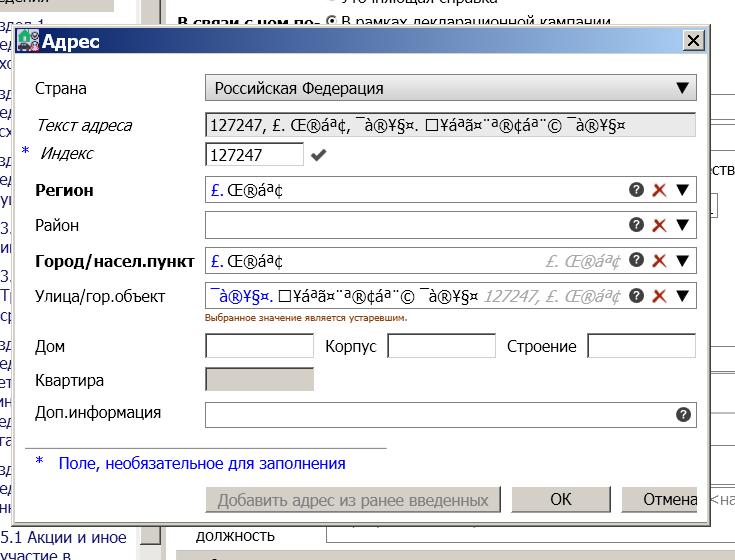
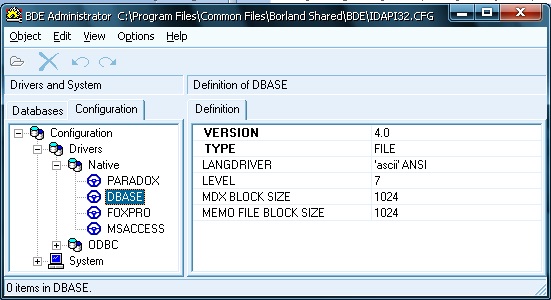
Если BDE Administrator зависает в момент применения настроек: такое может происходить на Windows 7, на Windows XP всё нормально. Аварийно завершить программу, появится окно с предложением запустить программу в режиме совместимости, запустить, применить настройки.
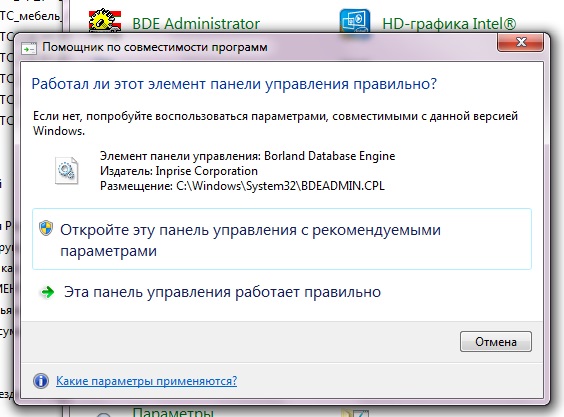
Если окно не появляется, искать bdeadmin.exe и издеваться уже над ним.
Распространение с помощью GPO
Дополнение от 27.04.2017
При попытке распечатать заполненную декларацию вылетели вот такие ошибки:
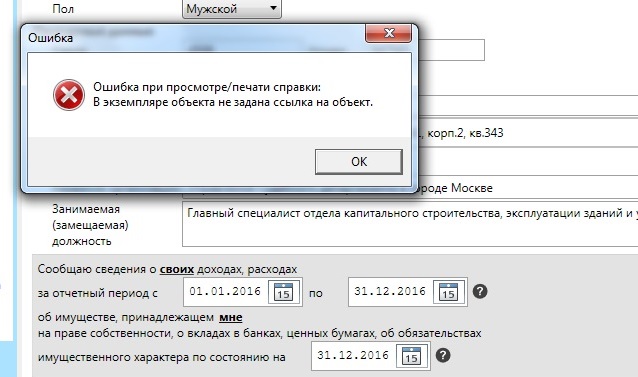
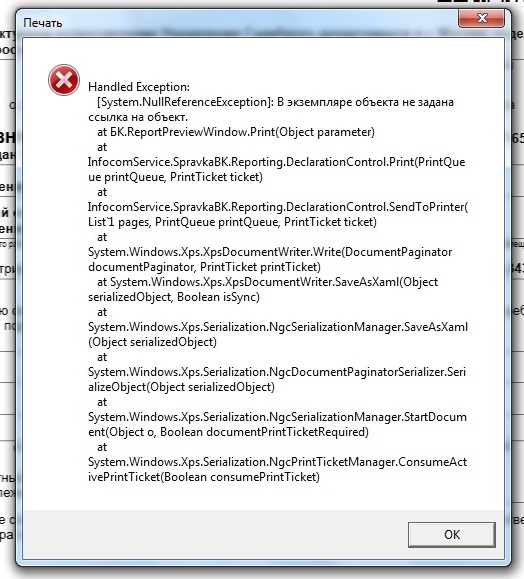
Всё оказалось очень просто, программе не понравился конкретный принтер, в данном случае "хлебница" HP LJ 1010. На другом принтере распечаталось без проблем с этого же компьютера. Поскольку сегодня был последний день сдачи деклараций, тема исчерпана и закрыта до следующего года.
Справки БК версия 2.4.1
Читайте также:
- Что является основным документом для оформления расчетов с рабочими и служащими
- Как прописать аванс в договоре оказания услуг
- Как посчитать стаж по трудовой книжке в украине
- Как сделать дополнительное соглашение к трудовому договору в 1с
- Как правильно урегулировать режим рабочего времени работника надомника в трудовом договоре

